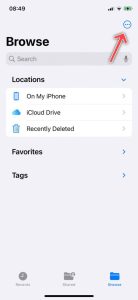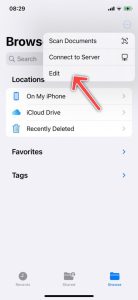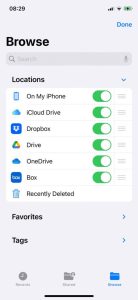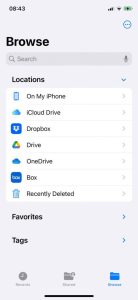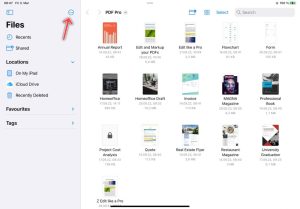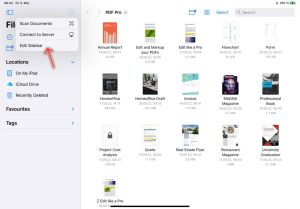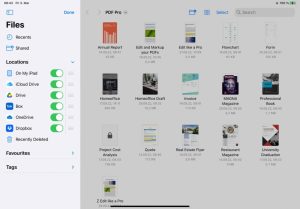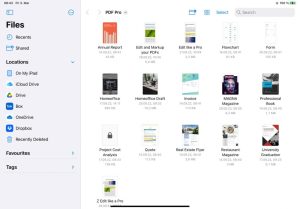Pour rendre Dropbox disponible dans l’application iOS Fichiers, procédez comme suit :
iPhone
- Téléchargez l’application Dropbox depuis l’App Store : Télécharger
- Ouvrez l’application Dropbox et connectez-vous.
- Ouvrez l’application Fichiers et accédez à la section Parcourir .
- Appuyez sur le bouton Plus .

- Sélectionnez Modifier .

- Activez Dropbox et appuyez sur Terminé .

- Dropbox a maintenant été ajouté.

iPad
- Téléchargez l’application Dropbox depuis l’App Store : Télécharger
- Ouvrez l’application Dropbox et connectez-vous.
- Ouvrez l’application Fichiers.
- Appuyez sur le bouton Plus .

- Sélectionnez Modifier .

- Activez Dropbox et appuyez sur Terminé .

- Dropbox a maintenant été ajouté.